MFC-490CW
常见问题解答与故障排除 |
如何清洁平板扫描器来提高复印或传真质量?
请按照如下步骤清洁平板扫描器:
- 拨下电话线,然后关闭设备电源并拨下电源插头.
当您稍后重新连接电话线和电源线时, 请确保先连接电源线,然后再连接电话线.
- 抬起原稿盖板(1). 用一块柔软的蘸有玻璃清洁剂(非易燃物质)的无绒抹布清洁扫描器玻璃(2) 和白色塑料板(3) .

3. 在自动进稿器单元中, 用一块柔软的蘸有玻璃清洁剂(非易燃物质)的无绒抹布清洁白色塑料条(1) 及其下方的扫描器玻璃条(2) .
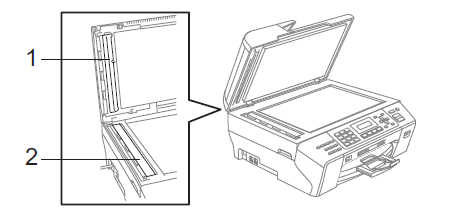
除了使用玻璃清洁剂(非易燃物质)清洁平板扫描器玻璃条, 还可用指尖触摸平板扫描器玻璃条查看是否有灰尘或碎屑. 若有灰尘或碎屑,集中于该区域再次清洁平板扫描器玻璃条. 可能需要重复清洁三到四次。在每次清洁之后,进行复印以测试效果.
内容反馈
请在下方提供您的反馈,帮助我们改进支持服务。
